Subiz đa ngôn ngữ
Hoạt động của Subiz đa ngôn ngữ
Subiz chat trên website tự động chuyển đổi ngôn ngữ theo ngôn ngữ của website.
Ví dụ website tiếng Việt thì cửa sổ chat hiện tiếng Việt, website tiếng Anh thì cửa sổ chat hiện tiếng Anh, website tiếng Hàn thì cửa sổ chat hiện tiếng Hàn.
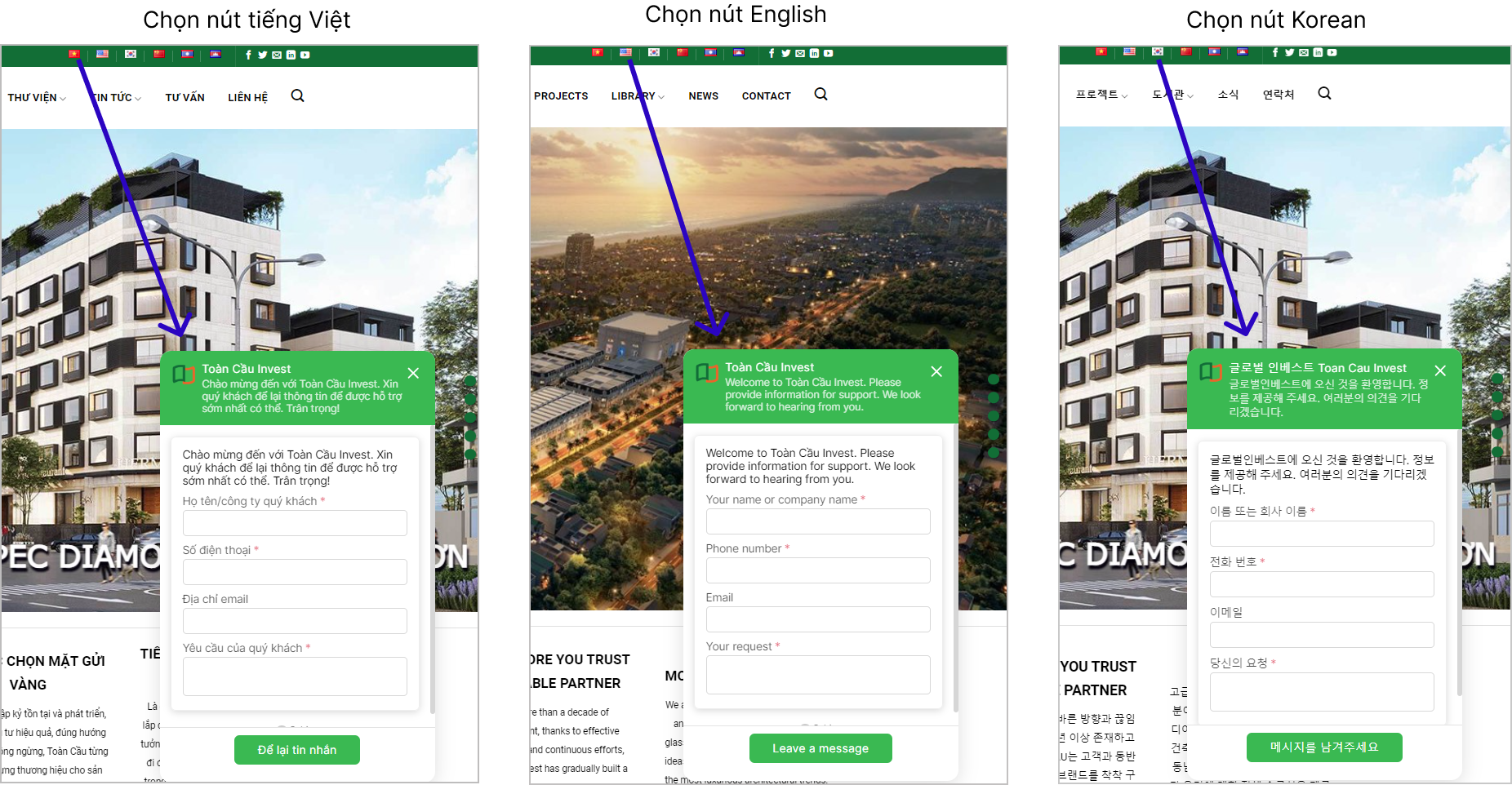
Tham khảo website: https://toancauinvest.vn
Chú thích: Subiz tự động chuyển đổi ngôn ngữ theo cài đặt “html lang” hoặc theo ngôn ngữ của trình duyệt người dùng đang sử dụng.
Thêm ngôn ngữ vào Subiz
Để Subiz tự động chuyển ngôn ngữ, trước tiên bạn cần thêm ngôn ngữ mới vào Subiz và thay đổi các nội dung theo ngôn ngữ này.
Hướng dẫn thêm ngôn ngữ vào Subiz:
- Đăng nhập Subiz
- Mở Cài đặt, chọn Ngôn ngữ
- Tại mục Đa ngôn ngữ, chọn Chỉnh sửa, tìm kiếm ngôn ngữ bạn cần
- Sau đó, sang mục Dịch, tìm ngôn ngữ mới thêm và nhập lại các tin nhắn theo ngôn ngữ mới.
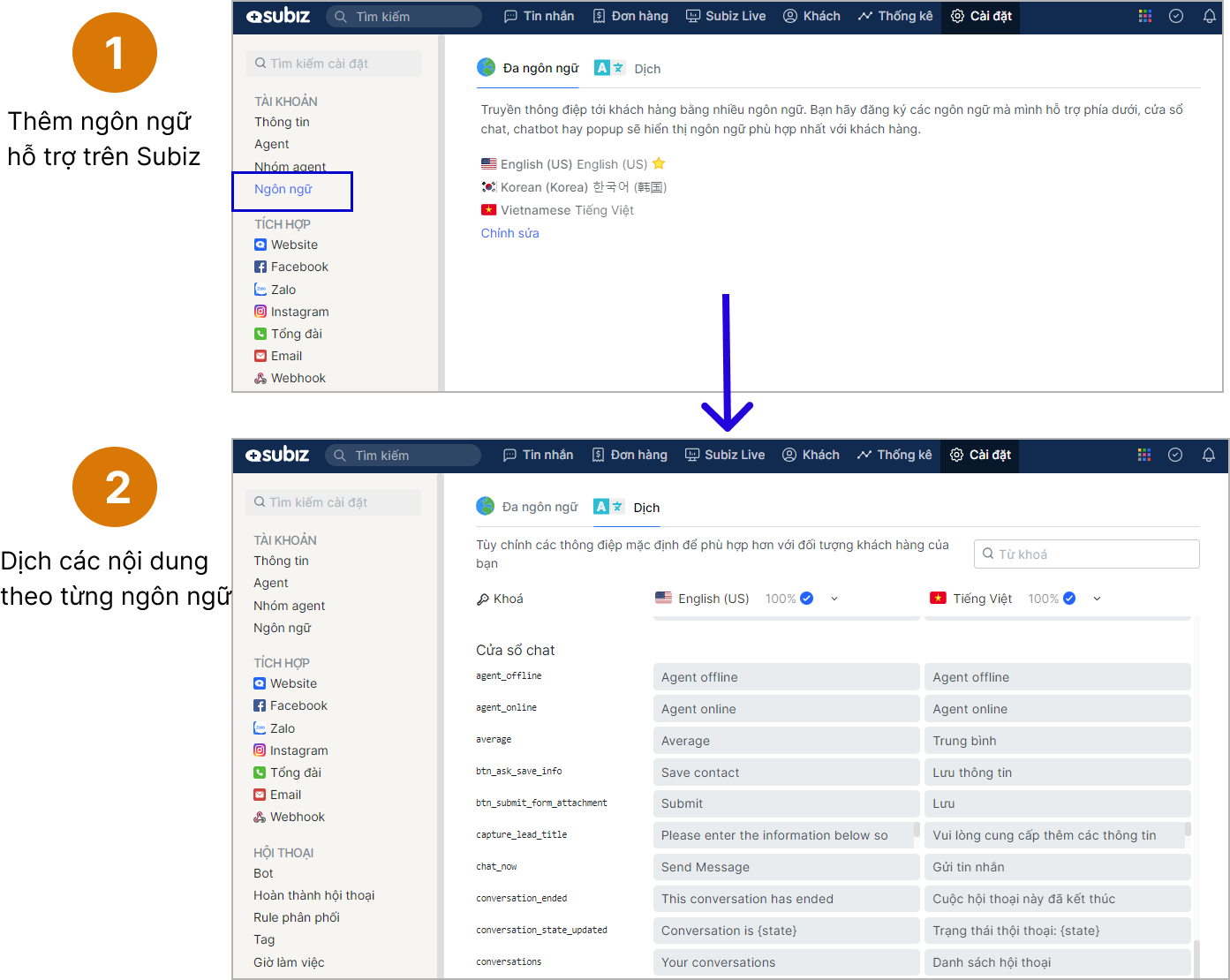
Ứng dụng Subiz đa ngôn ngữ
Sau khi thêm ngôn ngữ mới vào Subiz, bạn sẽ cài đặt được các chức năng tự động chuyển ngôn ngữ như cửa sổ chat, bot, popup.
Cửa sổ chat đa ngôn ngữ
Hướng dẫn cài đặt :
- Đăng nhập Subiz
- Mở Cài đặt, chọn Chỉnh sửa cửa sổ chat
- Tại mục 2. Cài đặt, tìm Đa ngôn ngữ và thêm ngôn ngữ hiển thị trên cửa sổ chat
- Chuyển sang mục 1. Thiết kế, chọn ngôn ngữ hiển thị trên cửa sổ chat và sửa các nội dung theo ngôn ngữ đó
- Chọn Cập nhật là xong
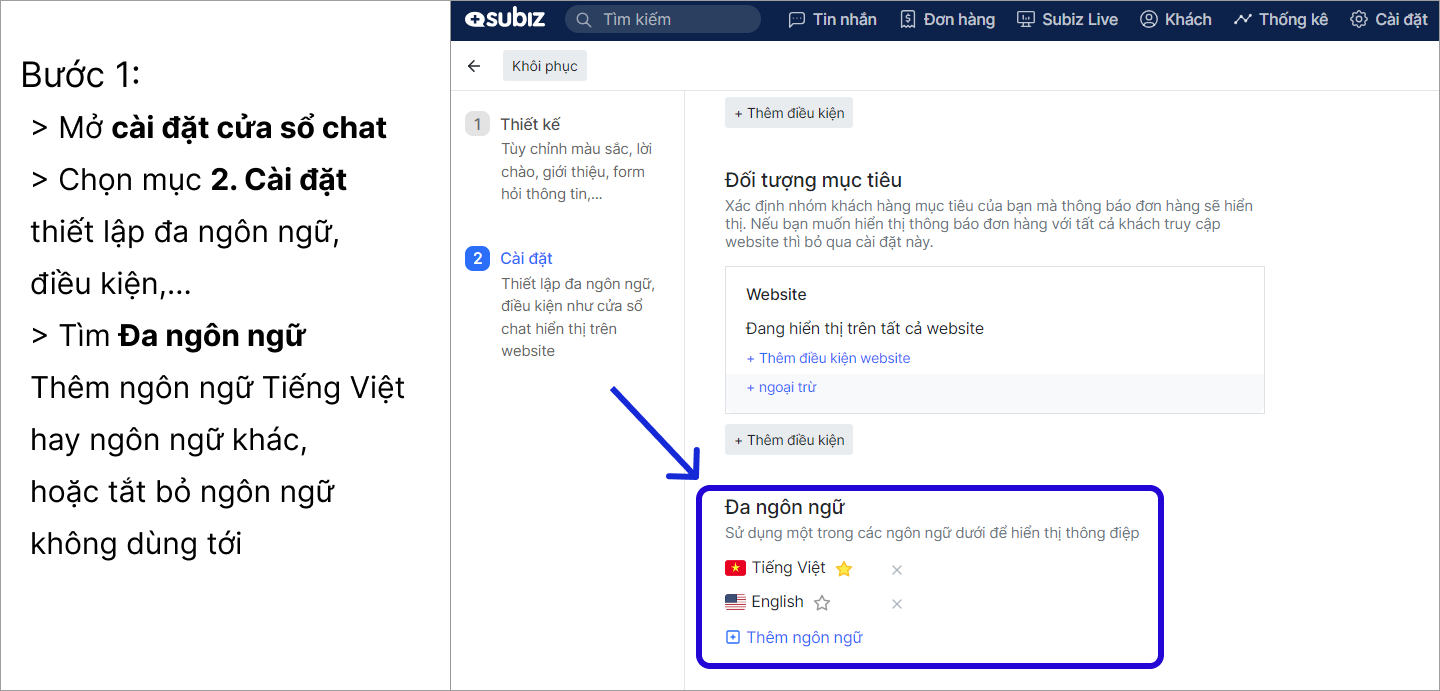

Bot gửi tin nhắn đa ngôn ngữ
Hướng dẫn cài đặt bot:
- Đăng nhập Subiz
- Mở Cài đặt, chọn Bot
- Tại mục Cài đặt, tìm Đa ngôn ngữ và thêm ngôn ngữ theo yêu cầu
- Sang mục thiết kế kịch bản, chọn nút Ngôn ngữ và dịch các nội dung theo ngôn ngữ đó
- Xuất bản để hoàn thành
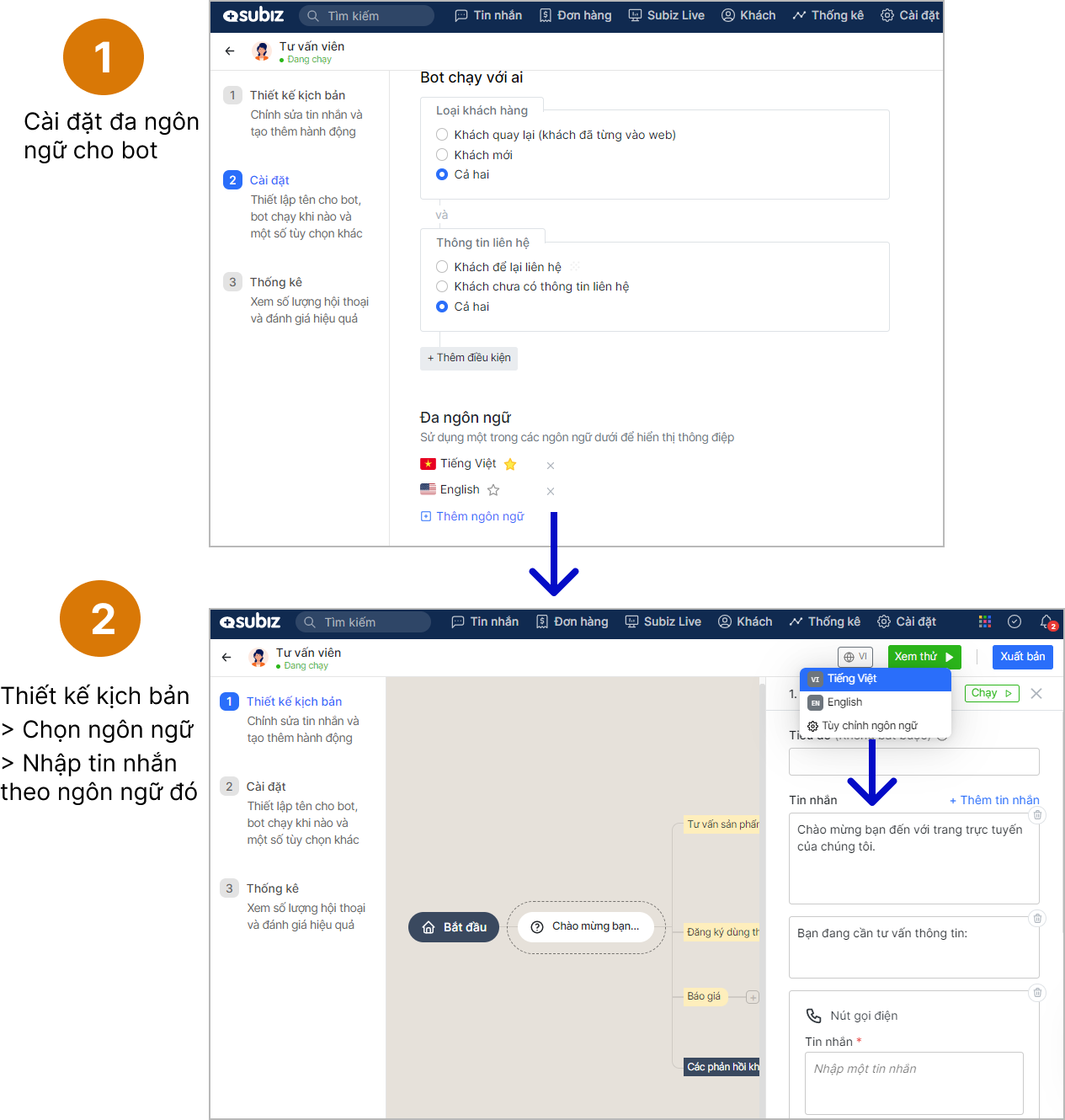
Popup chuyển đổi khách tiềm năng
Hướng dẫn cài đặt popup gửi tin nhắn đa ngôn ngữ:
- Đăng nhập Subiz
- Mở Cài đặt Tiện ích web
- Tại mục Cài đặt, tìm Đa ngôn ngữ và thêm ngôn ngữ theo yêu cầu
- Sang mục thiết kế kịch bản, chọn nút Ngôn ngữ và nhập các nội dung theo ngôn ngữ đó
- Xuất bản đề hoàn thành
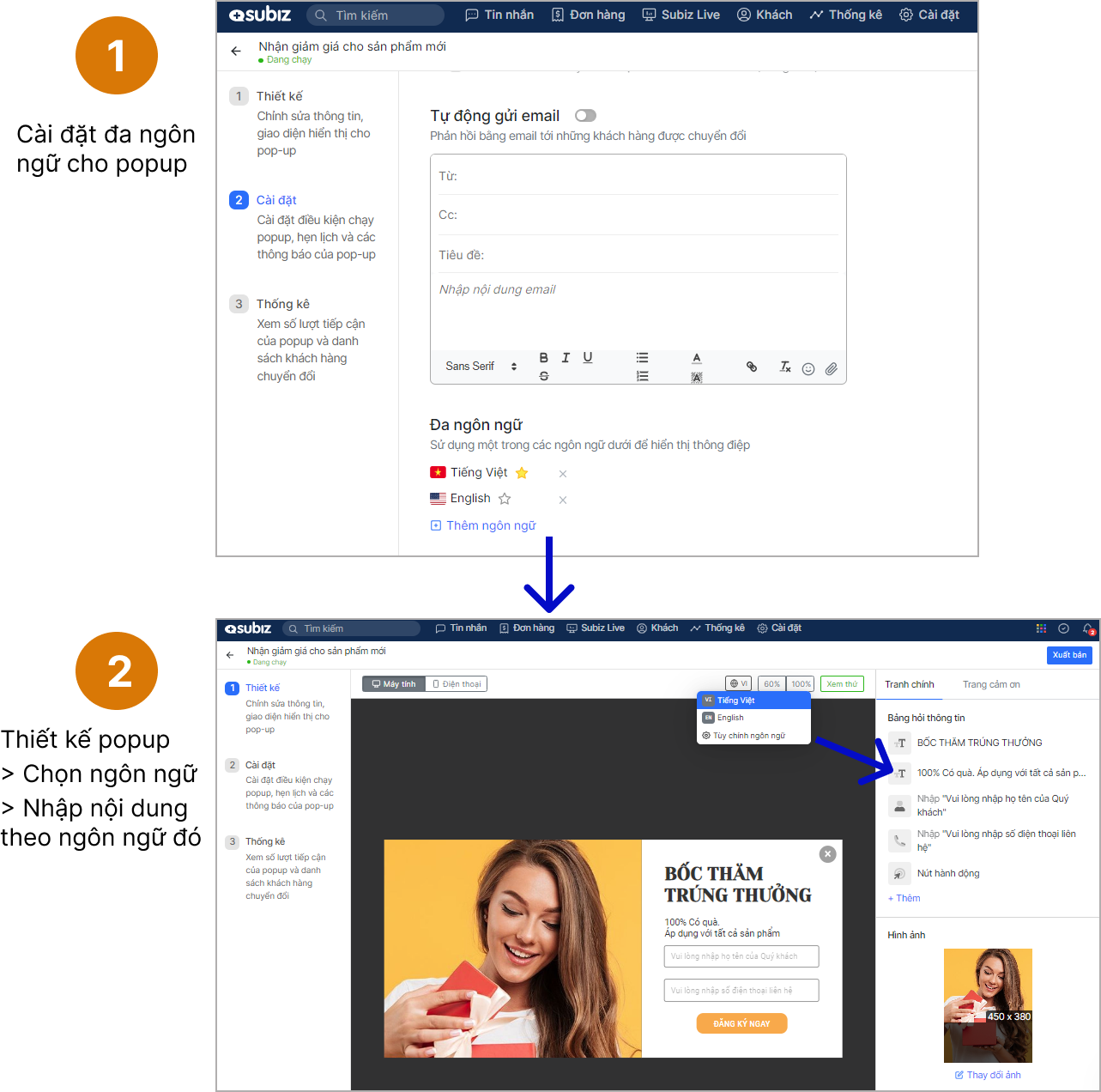
Sửa ngôn ngữ trang App Subiz
Agent có thể thay đổi ngôn ngữ trang làm việc app.subiz.com.vn là tiếng Việt hoặc English tại trang Hồ sơ và tùy biên / My profile như sau:
- Nhấp vào ảnh đại diện ở góc phải màn hình
- Chọn Hồ sơ và tùy biến (My profile)
- Sửa ngôn ngữ (Language)
- Cập nhật là xong (Update)
